Die Entire Operations-Berichtsfunktion können Sie benutzen, um Berichte ("Reports") zu generieren. Diese ermöglichen Ihnen einen Überblick über Ihre Job-Netzwerkumgebung und helfen Ihnen bei der Definition von Objekten, der Überwachung des Systems und der Planung der Arbeitsbelastung.
Folgende Themen werden behandelt:
Siehe auch:
Cross-Referenzen-Berichte im Kapitel Cross-Referenzen
Folgende Bericht-Typen stehen zur Verfügung:
| Bericht-Typ | Beschreibung | |
|---|---|---|
| Log -Berichte
(siehe unten) |
Die Log-Berichte
(Berichte 1 bis 5)
liefern nach Datums- und Uhrzeitbereich eingegrenzte Informationen
über die Verarbeitung von Jobs bzw. Netzwerken, die aus dem Entire
Operations-Protokoll (Log) extrahiert werden. Folgendes gilt bei allen
Job-Protokollen:
Angezeigt werden nur diejenigen Netzwerke, für die der Benutzer Lesezugriff hat. Dies ist der Fall, wenn
Siehe auch Berichte im Batch-Modus generieren. |
|
| Log - Beendete Jobs | Liste aller mit der Nachricht "Ok" beendeten Jobs. | |
| Log - Abgebrochene Jobs | Liste aller Jobs, die mit der Nachricht
"Nicht ok" beendet wurden.
Siehe auch Beispiel für Log - Abgebrochene Jobs. |
|
| Log - Nicht gestartete Jobs | Liste aller Jobs, die nicht gestartet wurden.
Ein Job kann nicht gestartet werden, wenn zum Beispiel die späteste Startzeit überschritten ist oder wenn er auf eine Eingabebedingung, eine Ressource usw. wartet. Siehe auch Beispiel für Log - Nicht gestartete Jobs. |
|
| Log - Jobs mit permanenten Fehlern | Liste aller Jobs, die aufgrund von permanenten
Fehlern nicht ausgeführt werden können.
Siehe auch Beispiel für Log - Jobs mit permanenten Fehlern. |
|
| Log - Nicht aktivierte Netzwerke | Liste aller Jobs, die nicht aktiviert werden
konnten, weil ein Extraktions- oder Aktivierungsfehler aufgetreten ist.
Siehe auch Beispiel für Log - Nicht aktivierte Netzwerke. |
|
| Accounting-Information | Informationen (Abrechnungsdaten) zum Beispiel
über Job-Ablaufzeiten und CPU-Zeiten vorangegangener Netzwerk- und
Jobausführungen.
Siehe auch Beispiel für Accounting-Information. |
|
| Netzwerk-Beschreibung (kurz) | Anzeige von Informationen über Netzwerke und Jobs
gemäß Definition in der Master-Datenbank, einschließlich
Zeitplanungsinformationen, Voraussetzungen und Job-Ende-Prüfung und Maßnahmen.
Siehe auch Beispiel für Netzwerk-Beschreibung (kurz). |
|
| Netzwerk-Beschreibung (ausführlich) | Anzeige derselben Informationen wie in der
Netzwerk-Beschreibung (kurz), enthält außerdem alle
Langbeschreibungen, die beim Netzwerk, beim Job oder auf der Ereignisebene mit
der Editiereinrichtung definiert wurden.
Siehe auch Beispiel für Netzwerk-Beschreibung (ausführlich und mit JCL). |
|
| Netzwerk-Beschreibung (mit JCL) | Anzeige derselben Informationen wie in der
Netzwerk-Beschreibung (ausführlich), enthält außerdem die
JCL jedes Jobs mit JCL-Speicherart BS2, LMS, NAT, PDS, LIB oder VSE.
Anmerkung: Siehe auch Beispiel für Netzwerk-Beschreibung (ausführlich und mit JCL). |
|
| Job-Reihenfolge im Netzwerk | Überblick über die Job-Folge in einem Netzwerk.
Ausgabe am Bildschirm oder auf dem Drucker möglich.
Siehe auch Beispiel für Job-Reihenfolge im Netzwerk. |
|
| Job-Zeitpläne | Anzeige eines Job-Zeitplans für einen bestimmten
Zeitraum.
Siehe auch Beispiel für Job-Zeitpläne. |
|
| Netzwerk-Start-Übersicht | Status-Bericht über alle Netzwerk-Aktivierungen
an einem angegebenen Tag, und zwar unabhängig davon, ob sie:
Siehe auch Beispiel für Netzwerk-Start-Übersicht. |
|
| Netzwerk-Zeitplan-Übersicht | Systemweite Übersicht über die geplanten und/oder
noch offenen Netzwerk-Aktivierungen.
Siehe auch Beispiel für Netzwerk-Zeitplan-Übersicht. |
|
| Aktivierungs-Übersicht | Übersicht über Netzwerk-Aktivierungen.
Siehe auch Beispiel für Aktivierungs-Übersicht. |
|
| Vergleiche Symboltabellen | (Besondere Benutzerberechtigung erforderlich.)
Ergebnisse des Vergleichs einer oder mehrerer Symbol-Tabellen. Siehe auch Beispiel für Vergleiche Symboltabellen. |
|
| Vergleiche Netzwerke | (Besondere Benutzerberechtigung erforderlich.)
Ergebnisse des Vergleichs eines oder mehrerer Netzwerke. Der Bericht zeigt, ob alle Jobs eines Netzwerks in einem anderen Netzwerk vorhanden sind. Außerdem werden die Definitionen der Netzwerke und die aller gleichnamigen Jobs verglichen. Weitere Informationen siehe Vergleiche Netzwerke in Batch. Siehe auch Beispiel für Vergleiche Netzwerke. |
|
| Knoten-Übersicht | (Besondere Benutzerberechtigung erforderlich.)
Übersicht über die in Entire Operations vorhandenen Knoten. Siehe auch Beispiel für Knoten-Übersicht. |
|
| Netzwerk/Job-Verwendung | (Besondere Benutzerberechtigung erforderlich.)
Erzeugt eine Liste von Netzwerken und mit diesen in Beziehung stehenden Unternetzwerken (Jobs mit Jobtyp NET) sowie Jobs, die von einer Job-Ende-Aktion oder einem Job zur Fehlerbehandlung aktiviert wurden. Siehe auch Beispiel für Netzwerk/Job-Verwendung. |
|
Dieser Abschnitt beschreibt, wie Sie die Entire Operations-Berichtsfunktion benutzen können, um einen Bericht im Online-Modus zu erzeugen.
Anmerkung:
Die vorhandenen Auswahlmöglichkeiten zum Erzeugen eines Berichts
ermöglichen eine äußerst flexible Generierung von Berichten. Sie gestatten es
Ihnen jedoch auch Anfragen zu formulieren, die eine erhebliche Anzahl an
Adabas-Aufrufen zur Folge haben. Aus diesem Grund gibt es die Möglichkeit, für
Benutzer, die keine Administratorrechte haben, die Verwendung von
Platzhalterzeichen bei der Auswahl von Berichten zu unterbinden; siehe
Bereichsangabe und
Nutzungseinschränkungen
 Um einen Bericht zu generieren:
Um einen Bericht zu generieren:
Wählen Sie im die Option und drücken Sie Enter.
Oder:
Geben Sie in der Kommandozeile des Hauptmenüs den Optionscode
8 eine, oder geben Sie in der Kommandozeile eines beliebigen
Bildschirms das Direktkommando REPORTS
ein und drücken Sie Enter.
Das Menü Berichte wird angezeigt:
17.10.18 ***** Entire Operations ***** 11:19:41
Eigentuemer XYZ Berichte Benutzer-ID XYZ
------------------------------------------------------------------------------
Berichte Berichte
1 Log - Beendete Jobs 15 Vergleiche Symboltabellen
2 Log - Abgebrochene Jobs 16 Vergleiche Netzwerke
3 Log - Nicht gestartete Jobs 17 Knoten-Uebersicht
4 Log - Jobs mit permanenten Fehler 18 Netzwerk/Job-Verwendung
5 Log - nicht aktivierte Netzwerke
6 Job Accounting Daten
7 Netzwerk-Beschreibung (kurz)
8 Netzwerk-Beschreibung (ausfuehrl.
9 Netzwerk-Beschreibung (mit JCL)
10 Job-Reihenfolge im Netzwerk
11 Job-Zeitplaene
12 Netzwerk Start-Uebersicht
13 Netzwerk Zeitplan-Uebersicht
14 Aktivierungs-Uebersicht
Kommando => ____________________________________________________________
Enter-PF1---PF2---PF3---PF4---PF5---PF6---PF7---PF8---PF9---PF10--PF11--PF12---
Help End Menu |
Das Menü zeigt die Liste der verfügbaren Bericht-Typen.
Wählen Sie einen Bericht-Typ und drücken Sie Enter.
Je nach ausgewähltem Bericht-Typ erscheint ein entsprechendes Auswahlfenster.
Beispiel für Bericht-Typen 1 bis 12:
+--------------------------------------------------------------+ ! ! ! Log - Beendete Jobs ! ! ! ! Eigentuemer: __________ (Leer: alle, * zur Auswahl ! ! Netzwerk...: __________ oder * und PF4, um alle ! ! Version....: passenden Objekte zu ! ! Job........: __________ bearbeiten) ! ! ! ! Ziel.......: 1 ! ! 1 - Bildschirm 2 - Drucker 3 - PC 4 - PC-CSV ! ! ! ! Enter-PF1---PF2---PF3---PF4---PF5---PF6---PF7---PF8---PF9--- ! ! Help End Apply Accpt ! +--------------------------------------------------------------+ |
Beispiel für Bericht-Typ 13 (Netzwerk-Zeitplan-Übersicht):
+---------------------------------------------------------+ ! ! ! Netzwerk Zeitplan-Uebersicht: Typ ! ! ! ! A Auszuege + Zeitplan, sortiert nach Netzwerk, Zeit ! ! B Nur Auszuege, sortiert nach Netzwerk, Zeit ! ! C Nur Auszuege, sortiert nach Zeit ! ! ! ! Type ==> A ! ! ! ! Enter------PF3----------------------------------- ! ! End ! +---------------------------------------------------------+ |
Beispiel für Bericht-Typ 14 (Aktivierungs-Übersicht):
+------------------------------------------------------+ ! ! ! Aktivierungs-Uebersicht: Typ ! ! ! ! Waehlen Sie einen oder mehrere der Aktivierungs-Typ ! ! * alle Typen A API ! ! M manuell O EOJ ! ! R Recovery S Zeitplan ! ! ! ! Typ ==> *_______ ! ! ! ! Enter------PF3------------------------------------- ! ! End ! +------------------------------------------------------+ |
Beispiel für Bericht-Typ 15 (Vergleiche Symboltabellen):
+--------------------------------------------------------------+ | | | Vergleiche Symboltabellen | | | | 1 2 | | Eigentuemer.: __________ Eigentuemer.: __________ | | Tabelle.....: __________ Tabelle.....: __________ | | Version.....: __________ Version.....: __________ | | | | Anzeige....: D | | A - Alles D - Unterschiede M - Nur Nachricht | | Ziel.......: 1 | | 1 - Bildschirm 2 - Drucker 3 - PC | | | | | | Enter-PF1---PF2---PF3---PF4---PF5---PF6---PF7---PF8---PF9--- | | Help End Apply Accpt | +--------------------------------------------------------------+ |
Beispiel für Bericht-Typ 16 (Vergleiche Netzwerke):
+--------------------------------------------------------------+ ! ! ! Vergleiche Netzwerke ! ! ! ! 1 2 ! ! Eigentuemer.: EXAMPLE___ Eigentuemer.: EXAMPLE___ ! ! Netzwerk ... __________ Netzwerk ... __________ ! ! Version.....: __________ Version.....: __________ ! ! ! ! Anzeige....: D ! ! A - Alles D - Unterschiede M - Nur Nachricht ! ! Ziel.......: 1 ! ! 1 - Bildschirm 2 - Drucker 3 - PC ! ! ! ! ! ! Enter-PF1---PF2---PF3---PF4---PF5---PF6---PF7---PF8---PF9--- ! ! Help End Apply Accpt ! +--------------------------------------------------------------+ |
Beispiel für Bericht-Typ 17 (Knoten-Übersicht):
+------------------------------------------------------+ | | | Knoten-Uebersicht | | | | Knoten Bereich | | von...: ____1 | | bis...: 99900 | | | | Ziel: 1 | | 1 - Bildschirm 2 - Drucker 3 - PC 4 - PC-CSV | | | | | | | | Enter-PF1---PF2---PF3---PF4---PF5---PF6---PF7---PF8- | | Help End | +------------------------------------------------------+ |
Beispiel für Bericht-Typ 18 (Netzwerk/Job-Verwendung):
+--------------------------------------------------------------+ | | | Netzwerk/Job-Verwendung | | | | Benutzter Job Benutzender Job | | Eigentuemer.: EXAMPLE___ Eigentuemer.: EXAMPLE___ | | Netzwerk....: __________ Netzwerk....: __________ | | Version.....: __________ Version.....: __________ | | Job.........: __________ Job.........: __________ | | | | Ziel.......: 1 | | 1 - Bildschirm 2 - Drucker 3 - PC | | | | | | | | Enter-PF1---PF2---PF3---PF4---PF5---PF6---PF7---PF8---PF9--- | | Help End Apply Accpt | +--------------------------------------------------------------+ |
Geben Sie bei den Bericht-Typen 13, 14 und 17 die erforderlichen Auswahlkriterien ein und drücken Sie PF4 oder PF5 oder Enter
Ein weiteres Auswahlfenster wird angezeigt.
Beispiel für Bericht-Typen 1 bis 6:
+----------------------------------------------------+ ! ! ! Log - Beendete Jobs ! ! Datum / Laufnummer-Auswahl ! ! ! ! Von Datum 09.06.15 00:00 bis 09.06.15 23:59 ! ! Von Lauf 1____ bis 99999 ! ! ! ! PF3 End ! +----------------------------------------------------+ |
Beispiel für Bericht-Typen 11 und 12:
+---------------------------------------+ ! ! ! Job-Zeitplaene ! ! ! ! Start-Datum ===> 09.06.15 ! ! ! ! Ende-Datum ===> 09.06.15 ! ! ! ! Enter PF3 End ! +---------------------------------------+ |
In der folgenden Tabelle werden die Felder beschrieben, die zur Eingabe von Auswahlkriterien und Ausgabe-Optionen für den zu erzeugenden Bericht vorhanden sind. Die Namen der Eingabefelder für die Auswahlkriterien entsprechen den Spaltenüberschriften, die im Berichtausgabe-Bildschirm enthalten sind.
Abhängig vom Bericht-Typ sind folgende Felder und Spalten vorhanden:
| Feld/Spalte | Erläuterung | ||||||||||||||||||||||||||||||
|---|---|---|---|---|---|---|---|---|---|---|---|---|---|---|---|---|---|---|---|---|---|---|---|---|---|---|---|---|---|---|---|
| Eigentümer | Name eines Eigentümers oder ein Namensbereich. | ||||||||||||||||||||||||||||||
| Netzwerk | Name eines Netzwerks oder ein Namensbereich. | ||||||||||||||||||||||||||||||
| Netzwerk-Version | Name einer Netzwerkversion oder ein Namensbereich. | ||||||||||||||||||||||||||||||
| Job | (Nur bei Log - Berichte,
Job-Zeitpläne und
Netzwerk/Job-Verwendung)
Name eines Jobs oder ein Namensbereich Falls Sie keinen Jobnamen angeben, dann enthält die entsprechende
Spalte im Berichtausgabe-Bildschirm einen Strich ( |
||||||||||||||||||||||||||||||
| Von Datum / bis
Von Uhrzeit / bis |
Start- und Ende-Datum und -Uhrzeit des
Berichtzeitraums.
Gültiger Wertebereich: 1 bis 31 Standardeinstellung: aktuelles Datum und Zeitbereich 00:00 - 23:59. Anmerkung: |
||||||||||||||||||||||||||||||
| Von Lauf / bis | Start- und Ende-Laufnummern für einen Bereich
aktiver Job-Netzwerke.
Eine Eingabe ist nur möglich, wenn Eigentümer und Netzwerk ausgewählt wurden. Standard-Eingabebereich: 1 - 9999 (alle) |
||||||||||||||||||||||||||||||
| Ziel | Siehe Ausgabe-Optionen für Berichte. | ||||||||||||||||||||||||||||||
| Typ |
|
||||||||||||||||||||||||||||||
| Nur bei Vergleiche Netzwerke/Symbol-Tabellen-Berichten: | |||||||||||||||||||||||||||||||
| Anzeige |
|
||||||||||||||||||||||||||||||
| Nur bei Accounting-Information/Job-Zeitpläne-Berichten: | |||||||||||||||||||||||||||||||
| Step | (Gilt nur bei z/OS)
Job Step |
||||||||||||||||||||||||||||||
| JobID | Vom Betriebssystem zugewiesener Job-Bezeichner. | ||||||||||||||||||||||||||||||
| Start | Datum/Zeitpunkt des Job-Starts. | ||||||||||||||||||||||||||||||
| Stop | Datum/Zeitpunkt des Job-Endes. | ||||||||||||||||||||||||||||||
| Laufz. | Geschätzte Job-Laufzeit in Minuten.
BS2000: Weil die BS2000-LOGOFF-Meldung keine Sekunden enthält, kann die geschätzte Zeit nicht exakt berechnet werden. |
||||||||||||||||||||||||||||||
| CPU Z. sek | Geschätzte CPU-Zeit in Sekunden.
UNIX: CPU-Zeitinformationen werden
in das SYSOUT von UNIX-Jobs geschrieben. Dazu wird das Shell-Kommando
Beispiel
%% EOR0303 - times - Begin 0m0.121s 0m0.025s 0m0.043s 0m0.066s %% EOR0304 - times - End Anmerkungen:
|
||||||||||||||||||||||||||||||
| Durchschnittswerte von/bis | Durchschnittswerte von Laufzeit (in Minuten) und CPU-Zeit (in Sekunden) für alle Jobs im angegebenen Netzwerk. | ||||||||||||||||||||||||||||||
| Nur bei Berichten über Netzwerk/Job-Verwendung: | |||||||||||||||||||||||||||||||
| Benutzter Job | Netzwerke und Jobs, die von einzelnen oder mehreren Jobs verwendet werden. | ||||||||||||||||||||||||||||||
| Benutzender Job | Netzwerke und Jobs, die einen Job als Unternetzwerk (Jobtyp NET), eine Job-Ende-Aktion (EOJ) oder einen Fehlerbehandlungsjob verwenden. | ||||||||||||||||||||||||||||||
| Verwendung | Zeigt die Verwendung des Jobs an: Unternetzwerk, Job-Ende-(EOJ-)Aktivierung oder Fehlerbehandlung. | ||||||||||||||||||||||||||||||
| Aktivierungsmodus | Der für das Unternetzwerk definierte Aktivierungsmodus. | ||||||||||||||||||||||||||||||
| Nur bei Knoten-Übersicht-Berichten: | |||||||||||||||||||||||||||||||
| Knotenname | Bei Großrechner-Knoten: Benutzerdefinierter
Knotenname.
Bei UNIX- und Windows-Knoten: Name des EntireX Broker Service |
||||||||||||||||||||||||||||||
| Knoten-Bereich | Knotennummern im Bereich von 1 bis
99900.
|
||||||||||||||||||||||||||||||
| Kurzn. | Kurzname eines Knotens. | ||||||||||||||||||||||||||||||
| ZM |
|
||||||||||||||||||||||||||||||
| Betriebssystem | Das Betriebssystem, unter dem der Knoten läuft,
gemäß letztem SYSTEM-INFO-Aufruf an den Entire System Server oder
UNIX/Windows-Systeminformation.
|
||||||||||||||||||||||||||||||
| Warten n. Feh. | Wartezeit nach einem Fehler. Wartezeit in Minuten bis zum nächsten Knotenzugriff nach einem temporären Fehler. | ||||||||||||||||||||||||||||||
| VSE SysId | Die für einen z/VSE-Knoten definierte Systemkennung "SYSID" wird in der JCL mit den auf diesem Knoten gestarteten Jobs hinzugefügt. | ||||||||||||||||||||||||||||||
| JSB | Der Jobstart-Benutzertyp. Falls das Feld leer ist, ist der systemweit gültige Standardwert für diesen Knoten wirksam. | ||||||||||||||||||||||||||||||
| Zeitdiff. | Zeitdifferenz zwischen lokaler Zeit und GMT in Stunden, wenn sich der Knoten in einer anderen Zeitzone befindet. | ||||||||||||||||||||||||||||||
| Gültig |
|
||||||||||||||||||||||||||||||
| NPR Version | Die vom Knoten benutzte Entire System Server-Version. | ||||||||||||||||||||||||||||||
| OS Release | Detailangaben zum Betriebssystem (falls verfügbar). | ||||||||||||||||||||||||||||||
Wenn in der obigen Tabelle angegeben ist, dass eine Bereichsangabe zulässig ist, können Sie einen Stern (*) als Platzhalterzeichen oder ein "größer als"-Zeichen (>) oder "kleiner als"-Zeichen (<) als Platzhalter angeben, um einen Start- oder Ende-Wert festzulegen (siehe auch Gültige Namensangaben im Dokument Direktkommandos) oder einen Namen aus der Auswahlliste in das Feld übernehmen.
Die Benutzung von Platzhalterzeichen kann für Benutzer ohne Administratorrechte unterbunden werden (siehe Feld Wildcard in Online-Selektionen im Abschnitt Generierung von Berichten - Berichtsfunktionen im Kapitel Verwaltung der Benutzer in der Systemverwaltung-Dokumentation).
Standardmäßig sind Benutzer des Typs A (System-Administrator) und O (Operator) für die Benutzung von Platzhalterzeichen zugelassen; bei Benutzern des Typs G (allgemeiner Benutzer) ist dies nicht der Fall. Die Benutzung von Platzhalterzeichen kann für Benutzer des Typs A nicht ausgeschaltet werden.
Die Auswertung bei der Generierung der Reportdaten erfolgt für den aktuellen Tag. Das Auswertungsdatum muß insbesondere dann berücksichtigt werden, wenn Sie verschiedenen Versionen von Netzwerken und Symboltabellen verwalten, die Versionen haben, die entweder feststehen oder die an diesem Tag dynamisch geladen werden.
Das Feld Ziel dient zur Angabe des Formats des Berichts und des Ziel-Orts, an dem der Bericht ausgegeben wird.
Durch Eingabe eines Wertes im Feld Ziel können Sie wählen, wohin der Bericht geschickt werden soll:
| Option | Bedeutung |
|---|---|
| 1 | Der Bericht wird auf den Bildschirm geschrieben. Dies ist die Standardeinstellung. |
| 2 | Der Bericht wird auf Drucker 1 geschrieben (der entsprechend definiert werden muss). |
| 3 | Der Bericht wird auf PC geschrieben (unter Verwendung von Entire Connection und Drucker 7). |
| 4 | Der Bericht wird in eine PC-Arbeitsdatei
geschrieben (unter Verwendung von Entire Connection und Arbeitsdatei 7), und
zwar in einem Format, bei dem Variablen durch Kommas voneinander getrennt
werden, passend für den Import in ein Tabellenkalkulationsprogramm
(Spreadsheet).
Anmerkung: |
Je nach Art des Bildschirms (Auswahlfenster oder Anzeige der Ergebnisse) können folgende PF-Tasten zur Navigation oder zum Aufrufen oder Beenden von Funktionen benutzt werden:
| PF-Taste | Name | Funktion |
|---|---|---|
| PF3 | End | Zurück zum übergeordneten Menü. |
| PF4 | Apply | Auswahlkriterien bestätigen, einschließlich Platzhalterzeichen
Stern (*).
Siehe auch Bestätigung der Auswahl. |
| PF5 | Accpt | Auswahlkriterien bestätigen.
Wenn ein Objektname ein Platzhalterzeichen Stern (*) enthält, werden Sie dazu aufgefordert, aus einer Liste mit Objekten, die die Auswahlkriterien erfüllen, eines auszuwählen, und nochmals PF5 zu drücken. Siehe auch Bestätigung der Auswahl. |
| PF7 | Up | Im Bericht nach oben blättern. |
| PF8
(oder Enter) |
Down | Im Bericht nach unten blättern. |
| PF10 | Left | Bericht-Anzeige nach links verschieben. |
| PF11 | Right | Bericht-Anzeige nach rechts verschieben. |
| PF12 | Menu | Zurück zum Entire Operations-Hauptmenü. |
Wenn Sie mit den eingegebenen Auswahlkriterien einverstanden sind, drücken Sie PF5. Danach erscheint (falls vorgesehen) ein Auswahlfenster für Datum/Zeit/Lauf bzw. der Bericht wird erzeugt. Falls Sie jedoch PF4 statt PF5 drücken, erfolgt keine solche Eingabeaufforderung, und der Bericht umfasst dann alle Objekte, die Ihren Auswahlkriterien entsprechen.
Systemverwalter können im Online-Modus Berichte zu jedem Netzwerk für einen beliebigen Eigentümer generieren. Das gilt auch für die Batch-Ausführung.
Andere Benutzer erhalten nur Informationen zu Netzwerken, auf die sie Lesezugriff haben.
Lese-Zugriffsrechte gelten in folgenden Fällen:
wenn dem Benutzer gegenwärtig der Eigentümer SYSDBA zugeordnet ist;
wenn der Netzwerk-Eigentümer in der Eigentümer-Liste des Benutzers zu finden ist;
wenn das Netzwerk dem Eigentümer durch explizite Berechtigungsvergabe zugeordnet ist.
Daten, die für einen Bericht vom Entire Operations GUI Client generiert wurden, werden für die Anzahl an Tagen aufbewahrt, die für aktive Jobs bei den Standardeinstellungen angegeben sind. Siehe Feldgruppe Aufbewahrungszeitraum im Bildschirm Standardeinstellungen (1) in der Systemverwaltung-Dokumentation.
Ältere, im Fenster Berichte des Entire Operations GUI Client aufgelistete Berichte werden automatisch nach Ablauf dieses Zeitraums oder bei der nächsten Datenbankbereinigung entfernt. Siehe auch Bereinigung der aktiven Datenbank in der Systemverwaltung-Dokumentation.
Dieser Abschnitt enthält Beispiele für alle Bericht-Typen, die Sie mit der Bericht-Funktion generieren können:
Das folgende Beispiel zeigt einen Bericht des Typs Log - Beendete Jobs:
Entire Operations Log Report
-------------------------------------------------------------------------------
Eigentuemer Netzwerk Job Lauf Datum Zeit Nachricht
----------- ---------- ---------- ----- -------- ----- -----------------------
EXAMPLE E60-FLOW JOB-01 3566 10.05.12 13:16 Ok beendet
EXAMPLE E60-FLOW J07 3566 10.05.12 13:18 Ok beendet
EXAMPLE E60-FLOW JOB-012 3566 10.05.12 13:33 Ok beendet
EXAMPLE E60-FLOW JOB-013 3566 10.05.12 13:50 Ok beendet
EXAMPLE E60-FLOW JOB-014 3566 10.05.12 14:07 Ok beendet
EXAMPLE E60-FLOW JOB-015 3566 10.05.12 14:08 Dummy Job beendet
EXAMPLE E60-FLOW JOB-019 3566 11.05.12 01:17 Ok beendet
EXAMPLE E60-FLOW JOB-01 3567 11.05.12 13:15 Ok beendet
EXAMPLE E60-FLOW J07 3567 11.05.12 13:18 Ok beendet
EXAMPLE E60-FLOW JOB-012 3567 11.05.12 13:23 Ok beendet
EXAMPLE E60-FLOW JOB-013 3567 11.05.12 13:30 Ok beendet
EXAMPLE E60-FLOW JOB-014 3567 11.05.12 13:38 Ok beendet
EXAMPLE E60-FLOW JOB-015 3567 11.05.12 13:39 Dummy Job beendet
************************************ m e h r *********************************
Enter-PF1---PF2---PF3---PF4---PF5---PF6---PF7---PF8---PF9---PF10--PF11--PF12---
End Down Left Right Menu
|
Dieser Beispiel-Bildschirm zeigt eine Liste aller ordnungsgemäß
beendeten Jobs für Netzwerk E60-FLOW und Eigentümer
EXAMPLE.
Spaltenbeschreibungen siehe Berichte: Felder und Spalten.
Beschreibung der PF-Tasten siehe PF-Tasten: Berichte.
Das folgende Beispiel zeigt einen Bericht des Typs Log - Abgebrochene Jobs:
Entire Operations Log Report
-------------------------------------------------------------------------------
Eigentuemer Netzwerk Job Lauf Datum Zeit Nachricht
----------- ---------- ---------- ----- -------- ----- -----------------------
EXAMPLE E01-CONTI E01-J02 58 05.06.12 16:38 Nicht ok beendet
EXAMPLE E01-CONTI E01-J02 58 05.06.12 16:38 Nicht ok - STEP02 C0012
EXAMPLE E01-CONTI E01-J03 58 05.06.12 16:38 Nicht ok beendet
EXAMPLE E01-CONTI E01-J03 58 05.06.12 16:38 Nicht ok - STEP03 SE37
EXAMPLE E01-CONTI E01-J04 58 05.06.12 16:38 Nicht ok beendet
EXAMPLE E01-CONTI E01-J04 58 05.06.12 16:38 Nicht ok - STEP03 C0012
EXAMPLE E01-CONTI E01-J06 58 05.06.12 16:39 Nicht ok beendet
EXAMPLE E01-CONTI E01-J06 58 05.06.12 16:39 Nicht ok - STEP06 U0815
EXAMPLE E01-CONTI E01-J02 59 05.06.12 16:58 Nicht ok beendet
EXAMPLE E01-CONTI E01-J02 59 05.06.12 16:58 Nicht ok - STEP02 C0012
EXAMPLE E01-CONTI E01-J03 59 05.06.12 16:58 Nicht ok beendet
EXAMPLE E01-CONTI E01-J03 59 05.06.12 16:58 Nicht ok - STEP03 SE37
EXAMPLE E01-CONTI E01-J04 59 05.06.12 16:58 Nicht ok beendet
************************************ m e h r *********************************
Enter-PF1---PF2---PF3---PF4---PF5---PF6---PF7---PF8---PF9---PF10--PF11--PF12---
End Down Left Right Menu |
Dieser Beispiel-Bildschirm zeigt eine Liste aller abgebrochenen Jobs
für alle mit E01-CONTI beginnenden Netzwerke des Eigentümers
EXAMPLE.
Spaltenbeschreibungen siehe Berichte: Felder und Spalten.
Beschreibung der PF-Tasten siehe PF-Tasten: Berichte.
Das folgende Beispiel zeigt einen Bericht des Typs Log - Nicht gestartete Jobs:
Entire Operations Log Report
-------------------------------------------------------------------------------
Eigentuemer Netzwerk Job Lauf Datum Zeit Nachricht
----------- ---------- ---------- ----- -------- ----- -----------------------
EXAMPLE E60-FLOW JOB-012 3596 21.06.12 00:00 E60-JOB1-O - 3596 - RUN
EXAMPLE E60-FLOW JOB-013 3596 21.06.12 00:00 E60-J012-O - 3596 - RUN
EXAMPLE E60-FLOW JOB-014 3596 21.06.12 00:00 E60-J013-O - 3596 - RUN
EXAMPLE E60-FLOW JOB-015 3596 21.06.12 00:00 E60-J014-O - 3596 - RUN
EXAMPLE E60-FLOW JOB-03 3596 21.06.12 00:00 E60-JOB2-O1 - 3596 - RU
EXAMPLE E60-FLOW JOB-04 3596 21.06.12 00:00 E60-JOB3-O - 3596 - RUN
EXAMPLE E60-FLOW JOB-05 3596 21.06.12 00:00 E60-JOB4-O - 3596 - RUN
EXAMPLE E60-FLOW J07 3596 21.06.12 00:00 E60-JOB1-O - 3596 - RUN
EXAMPLE E52-LOGRES E52-J21 3993 21.06.12 08:00 E52-J01-OK - 3993 - RUN
EXAMPLE E52-LOGRES E52-J22 3993 21.06.12 08:00 E52-J01-OK - 3993 - RUN
EXAMPLE E52-LOGRES E52-J23 3993 21.06.12 08:00 E52-J01-OK - 3993 - RUN
EXAMPLE E52-LOGRES E52-J24 3993 21.06.12 08:00 E52-J01-OK - 3993 - RUN
EXAMPLE E52-LOGRES E52-J25 3993 21.06.12 08:00 E52-J01-OK - 3993 - RUN
************************************ m o r e *********************************
Enter-PF1---PF2---PF3---PF4---PF5---PF6---PF7---PF8---PF9---PF10--PF11--PF12---
End Down Left Right Menu |
Dieser Beispiel-Bildschirm zeigt eine Liste aller nicht gestarteten
Jobs für alle Netzwerke ab E60-FLOW des Eigentümers
EXAMPLE.
Spaltenbeschreibungen siehe Berichte: Felder und Spalten.
Beschreibung der PF-Tasten siehe PF-Tasten: Berichte.
Das folgende Beispiel zeigt einen Bericht des Typs Log - Jobs mit permanenten Fehlern:
Entire Operations Log Report
-------------------------------------------------------------------------------
Eigentuemer Netzwerk Job Lauf Datum Zeit Nachricht
----------- ---------- ---------- ----- -------- ----- -----------------------
XSETIDZ K1 KFZ-AA01 818 15.06.12 15:44 MACRO Programm RZF-0001
XSETIDZ K1 KFZ-AA01 818 15.06.12 15:44 ... NOP-JCL/RZF-0001
XSETIDZ K1 KFZ-AA02 818 15.06.12 15:44 Setzen der Zeitrahmen
XSETIDZ K1 KFZ-AA03 818 15.06.12 15:44 Setzen der Zeitrahmen
XSETIDZ K1 KFZENDE 818 15.06.12 15:44 MACRO Programm RZFENDE
XSETIDZ K1 KFZENDE 818 15.06.12 15:44 ... NOP-JCL/RZFENDE
XSETIDZ K1 KFZ20F15J 818 15.06.12 15:44 Unter-Netzwerk nicht ge
XSETIDZ K1 KFZ20F15J 818 15.06.12 15:44 ... RZF/KFZ20F15J
XSETIDZ K1 KFZ30F15H 818 15.06.12 15:44 Unter-Netzwerk nicht ge
XSETIDZ K1 KFZ30F15H 818 15.06.12 15:44 ... RZF/KFZ30F15H
XSETIDZ K1 KFZ40F15CV 818 15.06.12 15:44 Unter-Netzwerk nicht ge
XSETIDZ K1 KFZ40F15CV 818 15.06.12 15:44 ... RZF/KFZ40F15CV
XSETIDZ K1 KFZ50F15R 818 15.06.12 15:44 Unter-Netzwerk nicht ge
************************************ m e h r *********************************
Enter-PF1---PF2---PF3---PF4---PF5---PF6---PF7---PF8---PF9---PF10--PF11--PF12---
End Down Left Right Menu
|
Dieser Beispiel-Bildschirm zeigt eine Liste aller Jobs mit permanenten
Fehlern für alle mit K1 beginnenden Netzwerke des Eigentümers
XSETIDZ und gibt den Grund an, warum der Job nicht gestartet
wurde.
Spaltenbeschreibungen siehe Berichte: Felder und Spalten.
Beschreibung der PF-Tasten siehe PF-Tasten: Berichte.
Das folgende Beispiel zeigt einen Bericht des Typs Log - Nicht aktivierte Netzwerke:
Entire Operations Log Report
-------------------------------------------------------------------------------
Eigentuemer Netzwerk Job Lauf Datum Zeit Nachricht
----------- ---------- ---------- ----- -------- ----- -----------------------
REQUEST P230426 - 11065 15.06.12 15:42 Spaeteste Startzeit 14.
REQUEST P230426 - 11066 15.06.12 15:42 Spaeteste Startzeit 14.
REQUEST P230426 - 11067 15.06.12 15:42 Spaeteste Startzeit 14.
REQUEST P230426 - 11068 15.06.12 15:42 Spaeteste Startzeit 14.
REQUEST P230426 - 11069 15.06.12 15:42 Spaeteste Startzeit 14.
REQUEST P230426 - 11070 15.06.12 15:42 Spaeteste Startzeit 14.
REQUEST P230426 - 11071 15.06.12 15:42 Spaeteste Startzeit 14.
REQUEST P230426 - 11072 15.06.12 15:42 Spaeteste Startzeit 14.
REQUEST P230426 - 11073 15.06.12 15:42 Spaeteste Startzeit 14.
SN KSM-001 - 48 15.06.12 15:42 Spaeteste Startzeit 14.
EXAMPLE E52-LOGRES - 3988 15.06.12 15:42 Spaeteste Startzeit 14.
NATQA BS2411.2 - 1237 15.06.12 15:42 Spaeteste Startzeit 14.
NATQA TEST4-9 - 1770 15.06.12 15:42 Spaeteste Startzeit 14.
************************************ m e h r *********************************
Enter-PF1---PF2---PF3---PF4---PF5---PF6---PF7---PF8---PF9---PF10--PF11--PF12---
End Down Left Right Menu
|
Dieser Beispiel-Bildschirm zeigt eine Liste aller nicht aktivierten
Jobs für Netzwerke ab P230426 des Eigentümers
REQUEST.
Spaltenbeschreibungen siehe Berichte: Felder und Spalten.
Beschreibung der PF-Tasten siehe PF-Tasten: Berichte.
Das folgende Beispiel zeigt einen Bericht des Typs Accounting-Information:
19.01.20 ***** Entire Operations ***** 16:54:21
Eigentuemer EXAMPLE Accounting-Information Netzwerk B60-FLOW
------------------------------------------------------------------------------
Job Lauf Step JobId Start Stop Laufz. min CPU Z. sek
JOB-01 3226 2020 08.01 14:46:26 08.01 14:46:48 0.36 0.00
JOB-019 3226 2021 14:47:16 14:47:30 0.23 0.00
JOB-012 3226 2022 14:47:45 14:47:59 0.23 0.00
JOB-013 3226 2023 14:48:30 14:48:42 0.20 0.00
JOB-014 3226 2024 14:49:14 14:49:27 0.21 0.00
JOB-015 3226 14:49:53 14:49:53 0.00 0.00
JOB-02 3226 2025 14:50:27 14:50:39 0.20 0.00
JOB-03 3226 14:51:09 14:51:09 0.00 0.00
JOB-04 3226 2026 14:51:41 14:51:52 0.18 0.00
JOB-05 3226 14:52:16 14:52:16 0.00 0.00
JOB-06 3226 2027 14:54:08 14:54:32 0.40 0.00
(Netzwerk) 3226 14:46:26 14:54:32 8.10 0.00
JOB-01 3224 4105 09.01 08:00:10 09.01 08:00:21 0.18 0.00
Durchschnittswerte ---------- ----------
von 08.01.20 14:46 bis 09.01.20 08:00 ===> 0.18 0.00
************************************ mehr ************************************
Enter-PF1---PF2---PF3---PF4---PF5---PF6---PF7---PF8---PF9---PF10--PF11--PF12---
End Net Up Down |
Spaltenbeschreibungen siehe unter der Überschrift Nur bei Job-Accounting-Daten/Job-Zeitpläne-Berichten in Berichte: Felder und Spalten.
Beschreibung der PF-Tasten siehe PF-Tasten: Berichte.
Das folgende Beispiel zeigt einen Bericht des Typs Netzwerk-Beschreibung (kurz):
Erster Bildschirm:
10/12/18 Entire Operations 13:36:11
Netzwerk-Beschreibung
Eigentuemer EXAMPLE Netzwerk B60-FLOW Version Job
------------------------------------------------------------------------------
Beschreibung : Job Flow, BS2000
Ausf. Knoten : N0031
Symboltabelle : EXA-SYMBOL Symboltabellen-Version : SV98
Zeitplan
--------
Fruehest.Start: 07:30:00
Spaetest.Start: 05:30:00 1 Kalendertage spaeter
Endezeit : 07:30:00 2 Kalendertage spaeter
Verspaetungsnachricht
---------------------
SN
... Job Beschreibung auf den naechsten Seiten
Enter-PF1---PF2---PF3---PF4---PF5---PF6---PF7---PF8---PF9---PF10--PF11--PF12---
End Menu |
Nach Drücken von Enter erscheint folgender Bildschirm:
10/12/18 Entire Operations 13:37:16
Netzwerk-Beschreibung
Eigentuemer EXAMPLE Netzwerk B60-FLOW Version Job JOB-TEST
------------------------------------------------------------------------------
Job : JOB-TEST
Typ : JOB Macro
Beschreibung : Where it all starts
Spezieller Typ:
Speicherort : MAC
DSN/Bibl. : EOR-T541 Member: B60-M02
Knoten : N0042
Symboltabelle : EXAM-ST1 Symboltabellen-Version :
Zeitplan
------------------------
Fruehest.Start: 13:14:00
Spaetest.Start: 23:00:00 am selben Tag
Endezeit : 23:30:00 2 Kalendertage spaeter
Verweilzeit :
Enter-PF1---PF2---PF3---PF4---PF5---PF6---PF7---PF8---PF9---PF10--PF11--PF12---
End Menu |
Der folgende Bildschirm erscheint nach Drücken von Enter, wenn für den Job eine Eingabebedingung und Job-Ende-Aktionen definiert worden sind:
10/12/18 Entire Operations 13:38:59
Netzwerk-Beschreibung
Eigentuemer EXAMPLE Netzwerk B60-FLOW Version Job JOB-TEST
------------------------------------------------------------------------------
Eingabebedingungen
------------------
... Keine Eingabebedingungen definiert
... Keine vorausgesetzte Ressourcen definiert
Job Ende Verarbeitung
---------------------
Wenn Job ok beendet dann fuehre aus
... Setze Bedingung E60-JOB1-O RUN
Wenn Job nicht ok, oder Ausfuehrungsfehler dann fuehre aus
... Keine Aktion definiert
Wenn Auftreten von String 'INVALID RESPONSE-CODE' dann fuehre aus
... Setze Bedingung E60-JOB1-O RUN
... Setze Bedingung E60-JOB2-02 RUN
... Loesch Bedingung E60-JO15-0 RUN
... Loesch Bedingung E60-JO19-0 RUN
... Loesch Bedingung E60-JOB1-0 RUN
Enter-PF1---PF2---PF3---PF4---PF5---PF6---PF7---PF8---PF9---PF10--PF11--PF12---
End Menu
AÛ 02,001 |
Spaltenbeschreibungen siehe Berichte: Felder und Spalten.
Beschreibung der PF-Tasten siehe PF-Tasten: Berichte.
Das folgende Beispiel zeigt einen Bericht des Typs Netzwerk-Beschreibung (ausführlich und Netzwerk-Beschreibung (mit JCL).
Erster Bildschirm:
10/12/18 Entire Operations 13:41:14
Netzwerk-Beschreibung
Eigentuemer EXAMPLE Netzwerk B60-FLOW Version Job
------------------------------------------------------------------------------
Beschreibung : Job Flow, BS2000
Ausf. Knoten : N0031
Symboltabelle : EXA-SYMBOL Symboltabellen-Version : SV98
Zeitplan
--------
Fruehest.Start: 07:30:00
Spaetest.Start: 05:30:00 1 Kalendertage spaeter
Endezeit : 07:30:00 2 Kalendertage spaeter
Verspaetungsnachricht
---------------------
SN
Enter-PF1---PF2---PF3---PF4---PF5---PF6---PF7---PF8---PF9---PF10--PF11--PF12---
End Menu |
Angezeigt werden die Netzwerk-Parameter entsprechend der Definition in der Netzwerk-Verwaltung.
Nach Drücken von Enter erscheint folgender Bildschirm:
10/12/18 Entire Operations 13:42:16
Netzwerk-Beschreibung
Eigentuemer EXAMPLE Netzwerk B60-FLOW Version Job
------------------------------------------------------------------------------
Ausf. Beschreibung
------------------
Network E60-FLOW
----------------
This Network is just an example of 'standard' job flow for
a bigger amount of jobs.
The jobs are all defined with the Dynamic JCL Facility to allow
an easy migration to another environment.
No special end-of-job handling is defined, so that the Entire
Operations global defaults will be used.
Flow Diagram
------------
JOB-01
Enter-PF1---PF2---PF3---PF4---PF5---PF6---PF7---PF8---PF9---PF10--PF11--PF12---
End Menu |
Zeigt die Beschreibung des Netzwerks (in diesem Beispiel
E60-FLOW), falls vorhanden.
Nach Drücken von Enter erscheint folgender Bildschirm:
10/12/18 Entire Operations 13:44:33
Netzwerk-Beschreibung
Eigentuemer EXAMPLE Netzwerk B60-FLOW Version Job JOB-TEST
------------------------------------------------------------------------------
Job : JOB-TEST
Typ : JOB Macro
Beschreibung : Where it all starts
Spezieller Typ:
Speicherort : MAC
DSN/Bibl. : EOR-T541 Member: B60-M02
Knoten : N0042
Symboltabelle : EXAM-ST1 Symboltabellen-Version :
Zeitplan
------------------------
Fruehest.Start: 13:14:00
Spaetest.Start: 23:00:00 am selben Tag
Endezeit : 23:30:00 2 Kalendertage spaeter
Verweilzeit :
Enter-PF1---PF2---PF3---PF4---PF5---PF6---PF7---PF8---PF9---PF10--PF11--PF12---
End Menu |
Der Bildschirm zeigt Informationen zum ersten Job im Netzwerk (in
diesem Beispiel JOB-02).
Angezeigt werden die Job-Parameter entsprechend der Job-Definition (siehe Job-Verwaltung).
JCL for JOB-02 follows erscheint nur bei einem Bericht
des Typs Netzwerk-Beschreibung (mit JCL).
Bei einem Bericht des Typs Netzwerk-Beschreibung (mit JCL) erscheint nach Drücken von Enter folgender Bildschirm:
10/12/18 Entire Operations 10:32:59
Netzwerk-Beschreibung
Eigentuemer EXAMPLE Netzwerk B60-FLOW Version Job JOB-22
------------------------------------------------------------------------------
@ DEFINE DATA PARAMETER USING NOPXPL-A
@ LOCAL /* LOCAL VARIABLES START HERE
@ 1 L-DUMMY (A01) /* LEAVE IT NOT EMPTY
@ 1 L-JOBNAME (A08)
@ END-DEFINE
@ * ------------------------
@ MOVE P-JOB TO L-JOBNAME
@ EXAMINE L-JOBNAME FOR '-' DELETE
/.@L-JOBNAME LOGON
/REMARK
/REMARK ENTIRE OPERATIONS EXAMPLE JOB ON @*DATD
/REMARK
/STA L
/LOGOFF
Enter-PF1---PF2---PF3---PF4---PF5---PF6---PF7---PF8---PF9---PF10--PF11--PF12---
End Menu |
Der folgende Bildschirm erscheint nach Drücken von Enter, wenn eine Job-Beschreibung existiert und wenn Eingabebedingungen für den Job definiert worden sind:
10/12/18 Entire Operations 10:33:56
Netzwerk-Beschreibung
Eigentuemer EXAMPLE Netzwerk B60-FLOW Version Job JOB-02
------------------------------------------------------------------------------
Eingabebedingungen
------------------
E60-J015-O RUN muss existieren
E60-J019-O RUN muss existieren
VERSION CHECK EXIT RUN muss existieren
Job Ende Verarbeitung
---------------------
Wenn Job ok beendet dann fuehre aus
... Setze Bedingung E60-JOB2-O1 RUN
... Setze Bedingung E60-JOB2-O2 RUN
... Loesch Bedingung E60-J015-O RUN
... Loesch Bedingung E60-J019-O RUN
... Loesch Bedingung E60-JOB1-O RUN
Wenn Job nicht ok beendet dann fuehre aus
Enter-PF1---PF2---PF3---PF4---PF5---PF6---PF7---PF8---PF9---PF10--PF11--PF12---
End Menu |
Beschreibung der PF-Tasten siehe PF-Tasten: Berichte.
Das folgende Beispiel zeigt einen Bericht des Typs Job-Reihenfolge im Netzwerk:
29.06.12 Entire Operations 15:12:28
Job-Fluss Netzwerk E60-FLOW Eigentuemer EXAMPLE Seite 1
Job durch Bedingung von/nach Job Eigentuemer Netzwerk
------------------------------------------------------------------------------
(1) JOB-01
I E60-JOB1-O
+-----> E60-JOB1-O -----------> (11) JOB-019
+-----> E60-JOB1-O -----------> (12) J07
(2) JOB-012
I E60-J012-O
(3) JOB-013
I E60-J013-O
(4) JOB-014
I E60-J014-O
(5) JOB-015
I E60-J015-O
+<----- E60-J019-O <----------- (11) JOB-019
(6) JOB-02
I E60-JOB2-O1
Enter-PF1---PF2---PF3---PF4---PF5---PF6---PF7---PF8---PF9---PF10--PF11--PF12---
End Menu
|
Erläuterung:
Ziffer(n) in Klammern: Jeder Job wird mittels fortlaufender Nummerierung identifiziert.
Direkte Nachfolger-Jobs erscheinen in senkrechter Reihenfolge.
Falls die direkte Folge unterbrochen wird, wird eine horizontale Linie ausgegeben.
Wenn ein Nachfolger nicht direkt gezeigt werden kann, zeigt ein Pfeil (-->) von links.
Wenn ein Vorgänger nicht direkt gezeigt werden kann, zeigt ein Pfeil (<--) von rechts.
Die Verkettungsbedingungen erscheinen ganz rechts auf dem Bildschirm.
Von Datei-Existenz und von Job-Variablen (BS2000) abhängige Eingabebedingungen werden angezeigt.
Beschreibung der PF-Tasten siehe PF-Tasten: Berichte.
Das folgende Beispiel zeigt einen Bericht des Typs Job-Zeitpläne:
22.04.16 Entire Operations 10:37:42
Job-Zeitplan von 22.04.16 bis 22.04.16
22.04.16 Page 1
------------------------------------------------------------------------------
Eigentmr Netzwerk Job Beschreibung Start Laufzeit
--------- ---------- ---------- ------------------------- ----- ----------
EXAMPLE B60-FLOW ABC3A Description of Job ABC3A
EXAMPLE B60-FLOW HEB-JIR Depending on JOB-04
EXAMPLE B60-FLOW JOB-012 Depending on Job-01
EXAMPLE B60-FLOW JOB-013 Depending on JOB-012
EXAMPLE B60-FLOW JOB-014 Depending on JOB-013
EXAMPLE B60-FLOW JOB-015 Depending on JOB-014
EXAMPLE B60-FLOW JOB-019 Depending on JOB-01
EXAMPLE B60-FLOW JOB-02 Dep. JOB-15, JOB-19 10:05
EXAMPLE B60-FLOW JOB-03 Depending on JOB-02
EXAMPLE B60-FLOW JOB-04 Depending on JOB-03
EXAMPLE B60-FLOW JOB-05 Depending on JOB-04
EXAMPLE B60-FLOW JOB-06 Where it all ends 10:30
Enter-PF1---PF2---PF3---PF4---PF5---PF6---PF7---PF8---PF9---PF10--PF11--PF12---
End Down Menu |
Spaltenbeschreibungen siehe unter der Überschrift Nur bei Job-Accounting-Daten/Job-Zeitpläne-Berichten in Berichte: Felder und Spalten.
Beschreibung der PF-Tasten siehe PF-Tasten: Berichte.
Das folgende Beispiel zeigt einen Bericht des Typs Netzwerk-Start-Übersicht:
29.06.12 Entire Operations 15:50:01
Netzwerk Start-Uebersicht fuer 29.06.12 bis 29.06.12 Seite 1
------------------------------------------------------------------------------
SN A-1
---------------------
(5972) 28.06 09:07 Erwartet Symbol-Eingabe
28.06 09:05 Aktivierung mit Standard-Version
28.06 09:07 Symboltabelle SN/A-1/5972/SN-01 aktiviert
28.06 09:07 EOR4510 - Symboltabelle SN/A-1/5972/SN-05 le
28.06 09:07 Symboltabelle SN/A-1/5972/ABC1A aktiviert
28.06 09:07 Aufforderung zur Symbol-Eingabe an SN
28.06 09:08 EOR2509 - Nachricht senden an SN ueber Knote
SN A-2
---------------------
28.06 09:08 Geplant, aber kein Zeitplan-Auszug
SN A-207
---------------------
28.06 09:08 Geplant, aber kein Zeitplan-Auszug |
Spaltenbeschreibungen siehe Berichte: Felder und Spalten.
Das folgende Beispiel zeigt einen Bericht des Typs Netzwerk-Zeitplan-Übersicht:
Mehr
03.05.19 Entire Operations 11:22:01
Eigent. EXAMPLE
Netzwerk B60-FLOW Zeitplan vom 03.05.19 bis 03.05.19 Seite 1
Datum Zeit Eigent. Netzwerk Version Lauf Typ
------------------------------------------------------------------------------
03.05.19 10:00 EXAMPLE B60-FLOW Zeitplan
03.05.19 11:20 EXAMPLE B60-FLOW 3039 Wartet auf Vorbedingung
------------------------------------------------------------------------------
***** Ende des Berichts ***** |
Spaltenbeschreibungen siehe Berichte: Felder und Spalten.
Das folgende Beispiel zeigt einen Bericht des Typs Aktivierungs-Übersicht:
Entire Operations: Aktivierungs-Ue
-------------------------------------------------------------------------------
Datum: 09.06.12
Eigent. Netzwerk Job Lauf Zeit Typ Nachricht
---------- ---------- ---------- ----- ----- ---------- ---------------------
EXAMPLE EMAIL-01 - 5712 00:02 Geplant Aktivierung Netzwerk
EXAMPLE RES-DEA1 - 19800 00:02 Geplant Aktivierung Netzwerk
EXAMPLE RES-DEA1 - 19801 00:02 Geplant Aktivierung Netzwerk
EXAMPLE RES-DEA2 - 3894 00:02 Geplant Aktivierung Netzwerk
EXAMPLE RES-PRQ - 3988 00:02 Geplant Aktivierung Netzwerk
EXAMPLE RES-RMD1 - 3919 00:02 Geplant Aktivierung Netzwerk
EXAMPLE RES-100 - 4814 00:02 Geplant Aktivierung Netzwerk
******************************** Ende der Daten ******************************
Enter-PF1---PF2---PF3---PF4---PF5---PF6---PF7---PF8---PF9---PF10--PF11--PF12---
End Left Right Menu
|
Drücken Sie Enter, um eventuell vorhandene Folgebildschirme anzuzeigen.
Drücken Sie PF11, um die Anzeige nach rechts zu verschieben.
Spaltenbeschreibungen siehe Berichte: Felder und Spalten.
Beschreibung der PF-Tasten siehe PF-Tasten: Berichte.
Das folgende Beispiel zeigt einen Bericht des Typs Vergleiche Symbol-Tabellen:
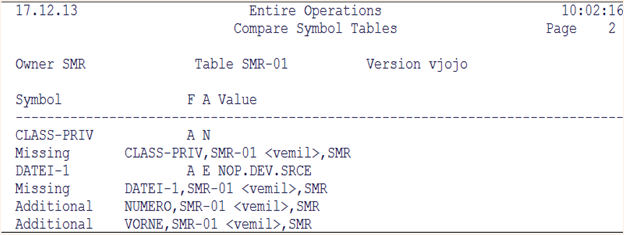
Symbol CLASS-PRIV und DATEI-1 der
Symboltabelle SMR-01 mit Version vjojo des
Eigentümers SMR fehlen in Symboltabelle SMR-01 mit
Version vemil des Eigentümers SMR. Symboltabelle
SMR-01 mit Version vemil des Eigentümers
SMR enthält die Symbole NUMERO und
VORNE, die in der Symboltabelle SMR-01 mit Version
vjojo des Eigentümers SMR fehlen.
Spaltenbeschreibungen siehe unter der Überschrift Nur bei Vergleiche Netzwerke/Symbol-Tabellen-Berichten: in Berichte: Felder und Spalten.
Das folgende Beispiel zeigt einen Bericht des Typs Vergleiche Netzwerke:
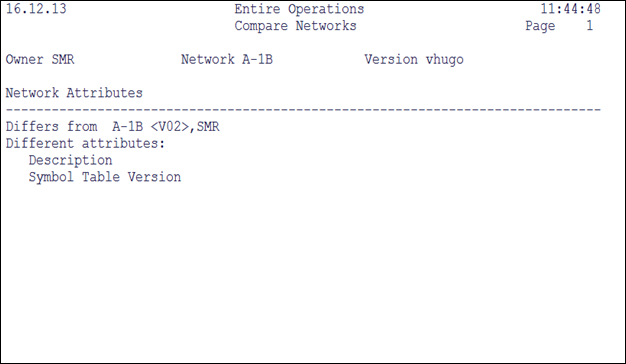
Diese Maske zeigt, dass sich die Beschreibung und die
Symboltabellenversion zwischen Netzwerk A-1B mit Version
vhugo des Eigentümers SMR und Netzwerk
A-1B mit Version V02 des Eigentümers SMR
unterscheiden.
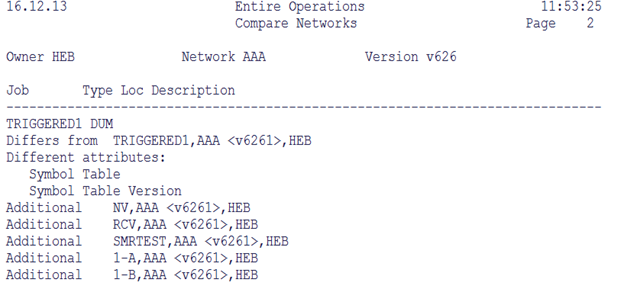
Der Job TRIGGERED1 des Netzwerks AAA mit
Version v626 des Eigentümers HEB hat eine andere
Symboltabelle und eine andere Symboltabellenversion als der Job mit demselben
Namen im Netzwerk AAA mit Version v6261 des
Eigentümers HEB. Die Jobs NV, RCV, SMRTEST, 1-A und
1-B existieren zusätzlich im Netzwerk
AAA mit Version v6261 des Eigentümers
HEB.
Spaltenbeschreibungen siehe unter der Überschrift Nur bei Vergleiche Netzwerke/Symbol-Tabellen-Berichten: in Berichte: Felder und Spalten.
Das folgende Beispiel zeigt einen Bericht des Typs Knoten-Übersicht:
Entire Operations: Knoten Ueber
-------------------------------------------------------------------------------
Betriebs- Warten VSE Zeit- NPR
Knotenname Knoten Kurzn. ZM system n.Feh. JSB SysId diff. Gueltig Ver
Node 0001 1 N0001 N 4 U 3 11.00 ja
Node 0002 2 N0002 N BS2000 5 ja 3.5
n4 4 N4 B 5 ja
n5 5 N5 B 5 ja
Adabas DB 9 9 N0009 N 5 ja
TEST 12 HUGO N 5 ja
BS2000 SIH2 31 N0031 N BS2000 1 U ja 3.5
Broker 34 34 N0034 N rted 5 ja 1.2
BS2 131 38 N0038 N BS2000 5 ja 3.5
NPR 321 40 N0040 N MVS/ESA 5 ja 3.5
Locl Nd DQA V134 42 N0042 N MVS/ESA 5 ja 3.5
QE F-MC 53 N0053 N MVS/ESA 5 ja 3.3
WOS-54 54 N0054 N BS2000 5 ja
ESM MVS 62 N0062 N MVS/ESA 5 ja 2.2
Node 65 65 N0065 N MVS/ESA 5 ja 3.3
BS2000 ESY 66 66 N0066 N BS2000 5 nein 3.5
************************************ m e h r *********************************
Enter-PF1---PF2---PF3---PF4---PF5---PF6---PF7---PF8---PF9---PF10--PF11--PF12---
Help End Down Left Right Menu
|
Spaltenbeschreibungen siehe unter der Überschrift Nur bei Knoten-Übersicht-Berichten in Berichte: Felder und Spalten.
Beschreibung der PF-Tasten siehe PF-Tasten: Berichte.
Das folgende Beispiel zeigt einen Bericht des Typs Netzwerk/Job-Verwendung:
Mehr
17.11.16 Entire Operations 17:22:22
Netzwerk/Job-Verwendung Seite 1
Benutzter Job Benutzender Job
Eigentmr Netzwerk Job Eigentmr Netzwerk Version Job
---------- ---------- ---------- ---------- ---------- ---------- -----------
EXAMPLE E40-REC-02 E40-J01-RC EXAMPLE E40-REC-01 E40-J02
Verwendung: Fehlerbehandlung
EXAMPLE E62-NET-B * EXAMPLE E62-NET E62-J02
Verwendung: EOJ Aktivierung
EXAMPLE NET-1 JOB-1 EXAMPLE B60-FLOW38 JOB-01
Verwendung: Fehlerbehandlung
EXAMPLE NET-1 JOB-1 EXAMPLE B60FLOW194 JOB-01
Verwendung: Fehlerbehandlung
EXAMPLE NET-1 JOB-1 EXAMPLE B60FLOW211 JOB-01
Verwendung: Fehlerbehandlung
EXAMPLE NET-1 JOB-1 EXAMPLE E60-FLOW-3 JOB-01
Verwendung: Fehlerbehandlung
EXAMPLE V40-REC-02 E40-J01-RC EXAMPLE V40-REC-01 E40-J02
Verwendung: Fehlerbehandlung |
Spaltenbeschreibungen siehe unter der Überschrift Nur bei Berichten über Netzwerk/Job-Verwendung in Berichte: Felder und Spalten.
Alle Berichte können auch im Batch-Modus erzeugt werden. Dabei gelten keine Restriktionen seitens des Zugriffskontrollsystems oder bezüglich der Verwendung von Platzhalterzeichen.
Batch-Berichte werden auf dem Natural-Drucker 1 gedruckt, welcher in der Job-Kontrolle korrekt eingetragen sein muss. Die Natural-Batch-Session muss die notwendige LFILE-Einstellungen (131 und 216) korrekt gesetzt haben.
Die in diesem Abschnitt gezeigten Beispiele basieren auf den
Natural-Profilparameter-Einstellungen IM=D (Input-Modus =
Delimiter-Modus) und ID=, (Input-Begrenzungszeichen = Komma).
Die Batch-Berichts-Programme geben ihre Parameter in mehreren Schritten ein. Diese sind für jedes Programm separat beschrieben.
Dieser Abschnitt behandelt folgende Themen:
Log-Berichte werden von dem Programm RE-LOG-P erzeugt.
Siehe auch Beispiele für
Log-Berichte.
Syntax:
| RE-LOG-P report-type,count-jobs |
| owner-name,network-name,job-name |
| from-date,from-time,from-run,to-date,to-time,to-run |
Anmerkungen:
Das Programm RE-LOG-P tätigt 3 Eingaben:
Bericht-Typ
A |
Alle Ereignisse im ganzen Log. |
B |
Abgebrochene Jobs. |
N |
Netzwerke nicht aktiviert aufgrund von Extrahierungs- und Aktivierungsfehlern. |
T |
Beendete Jobs. |
X |
Nicht gestartete Jobs (aufgrund von permanenten Startfehlern und permanenten Extrahierungs- und Aktivierungsfehlern). |
Y |
Jobs nicht gestartet aufgrund von permanenten Startfehlern und permanenten Extrahierungs- und Aktivierungsfehlern. |
Bei allen Optionen werden Log-Daten eingefügt, die nicht älter als
der jeweilige Standard-Aufbewahrungszeitraum sind (siehe
Aufbewahrungszeitraum
im Bildschirm Standardeinstellungen (1) in der
Systemverwaltung-Dokumentation). Ausnahme: Jobs des Typs
A (Alle Ereignisse im ganzen Log) beinhalten Log-Daten, die nicht
älter sind, als der Aufbewahrungszeitraum, der im Feld Langfristiger
Log im Bildschirm Standardeinstellungen (1)
angegeben ist.
Jobs zählen
Y |
Jobs zählen. |
| Warnung: Dafür ist ein erneutes Lesen des gesamten Logs erforderlich. Dadurch werden die Verweilzeiten und CPU-Zeiten und die Anzahl der Adabas-Aufrufe für den Batch-Job erheblich erhöht. |
N |
Jobs nicht zählen. |
Eigentümer / Netzwerk / Netzwerk-Version / Job
Eigentümer-Name. Die Platzhalterzeichen *,
> und < sind erlaubt. Benutzen Sie
* für alle Eigentümer.
Netzwerk-Name. Die Platzhalterzeichen *,
> und < sind erlaubt. Benutzen Sie
* für alle Netzwerke.
Netzwerk-Version. Die Platzhalterzeichen *,
> und < sind erlaubt (für zukünftige
Verwendung; zurzeit unbenutzt).
Job-Name. Die Platzhalterzeichen *, >
und < sind erlaubt. Benutzen Sie * für alle
Jobs.
Datum, Uhrzeit und Laufnummernbereich
von Datum (Format YYYYMMDD)
von Uhrzeit (Format HH:II:SS)
ab Lauf (Maximum 999999999)
bis Datum (Format YYYYMMDD)
bis Uhrzeit (Format HH:II:SS)
bis Lauf (Maximum 999999999)
Im folgenden finden Sie Beispiele für Natural-CMSYNIN-Daten zum Erzeugen verschiedener Log-Berichte.
Beispiel 1:
RE-LOG-P T,Y EX*,E10> 20081101,,,20081130,23:59:59,999999999
Diese Daten erzeugen einen Bericht über alle beendeten Jobs in Netzwerken, deren Namen größer als E10 sind und unter den Eigentümern verzeichnet sind, die mit EX beginnen. Außerdem sollen sie um 00:00:00 am 1. November 2008 starten und um 23:59:59 am 30. November 2008 enden. Dies soll für den Laufnummernbereich von 0 bis 999999999 gelten. Das Zählen der Jobs soll durchgeführt werden.
Beispiel 2:
RE-LOG-P A,N *,*, 20081114,09:00:00,51,20081114,17:30:00,60
Diese Daten erzeugen einen Bericht über alle Ereignisse vom 14. November 2008 zwischen 09:00:00 und 17:30:00 für alle Eigentümer, Netzwerke und Jobs mit Laufnummern zwischen 51 und 60. Die Jobs werden nicht gezählt.
Job-Accounting-Daten werden vom Programm RE-ACC-P erzeugt.
Siehe auch Beispiel für
Job-Accounting-Daten.
Syntax:
| RE-ACC-P |
| owner-name,network-name,job-name |
| from-date,from-time,from-run,to-date,to-time,to-run |
Anmerkungen:
Das Programm RE-ACC-P tätigt 2 Eingaben:
Eigentümer-Name. Die Platzhalterzeichen *, > und < sind erlaubt. Benutzen Sie * für alle Eigentümer.
Netzwerk-Name. Die Platzhalterzeichen *, > und < sind erlaubt. Benutzen Sie * für alle Netzwerke.
Netzwerk-Version. Die Platzhalterzeichen *, > und < sind erlaubt (für zukünftige Verwendung; zurzeit unbenutzt).
Job-Name. Die Platzhalterzeichen *, > und < sind erlaubt. Benutzen sie * für alle Jobs.
Datum, Uhrzeit und Laufnummernbereich
von Datum (Format YYYYMMDD)
von Uhrzeit (Format HH:II:SS)
ab Lauf (Maximum 999999999)
bis Datum (Format YYYYMMDD)
bis Uhrzeit (Format HH:II:SS)
bis Lauf (Maximum 999999999)
Im Folgenden finden Sie Beispiele für Natural-CMSYNIN-Daten zum Erzeugen verschiedener Accounting-Berichte.
Beispiel 1:
RE-ACC-P EXAMPLE,E01-CONTI 20081101,,,20081130,23:59:59,999999999
Diese Daten erzeugen Job-Accounting-Daten für alle Jobs in Netzwerk E01-CONTI unter Eigentümer EXAMPLE, beginnend ab 00:00:00 Uhr am 1. November 2008 bis 23:59:59 Uhr am 30. November 2008, für Laufnummern im Bereich 0 bis 999999999.
Beispiel 2:
RE-ACC-P EXAMPLE,*,E10* 20081101,09:00:00,51,20081231,23:59:59,60
Diese Daten erzeugen Job-Accounting-Daten für alle Jobs ab E10 in allen Netzwerken unter dem Eigentümer EXAMPLE, beginnend ab 09:00:00 Uhr am 1. November 2008 bis 23:59:59 Uhr am 31. Dezember 2008, für Laufnummern zwischen 51 und 60.
Netzwerk-Beschreibungen werden von dem Programm RE-NET-P
erzeugt. Siehe auch Beispiel für
Netzwerk-Beschreibung (kurz) und
Beispiel für
Netzwerk-Beschreibung (ausführlich und mit JCL).
Syntax:
| RE-NET-P report-type |
| owner-name,network-name |
Anmerkungen:
Das Programm RE-NET-P tätigt 2 Eingaben:
| S | Netzwerk-Beschreibung (kurz) |
| D | Netzwerk-Beschreibung (ausführlich) |
| J | Netzwerk-Beschreibung (mit JCL) |
Eigentümer-Name. Die Platzhalterzeichen *, > und < sind erlaubt. Benutzen Sie * für alle Eigentümer.
Netzwerk-Name. Die Platzhalterzeichen > und < sind erlaubt. Benutzen Sie * für alle Netzwerke.
Im Folgenden finden Sie Beispiele für Natural-CMSYNIN-Daten zum Erzeugen verschiedener Netzwerk-Beschreibungen:
Beispiel 1:
RE-NET-P S *,*
Diese Daten generieren eine Übersicht über alle Netzwerke.
Beispiel 2:
RE-NET-P J SYS*,W>
Diese Daten generieren einen ausführlichen Bericht, einschließlich der JCL für alle Netzwerke mit Namen größer als W unter Eigentümern, die ab SYS beginnen.
Die Job-Reihenfolge im Netzwerk wird von dem Programm
RE-FLW-P erzeugt. Siehe auch
Beispiel für Job-Reihenfolge
im Netzwerk.
Syntax:
| RE-FLW-P |
| owner-name,network-name |
Anmerkungen:
Das Programm RE-FLW-P tätigt 1 Eingabe:
Eigentümer-Name. Die Platzhalterzeichen *, > und < sind erlaubt. Benutzen Sie * für alle Eigentümer.
Netzwerk-Name. Die Platzhalterzeichen > und < sind erlaubt. Benutzen Sie * für alle Netzwerke.
Im Folgenden finden Sie Beispiele für Natural-CMSYNIN-Daten zum Erzeugen verschiedener Berichte zur Job-Reihenfolge im Netzwerk.
Beispiel 1:
RE-FLW-P EXAMPLE,E60-FLOW
Diese Daten erzeugen einen Bericht für E60-FLOW unter dem Eigentümer EXAMPLE.
Beispiel 2:
RE-FLW-P SYS*,W>
Diese Daten erzeugen einen Bericht für alle Netzwerke mit Namen größer als W mit Eigentümern, deren Namen mit SYS beginnen.
Job-Zeitpläne werden von dem Programm RE-JSC-P erzeugt.
Siehe auch Beispiel für
Job-Zeitpläne.
Syntax:
| RE-JSC-P |
| owner-name,network-name |
| from-date,to-date |
Anmerkungen:
Das Programm RE-JSC-P tätigt 2 Eingaben:
Eigentümer-Name. Die Platzhalterzeichen *, > und < sind erlaubt. Benutzen Sie * für alle Eigentümer.
Netzwerk-Name. Die Platzhalterzeichen > und < sind erlaubt. Benutzen Sie * für alle Netzwerke.
von Datum (Format YYYYMMDD)
bis Datum (Format YYYYMMDD)
Im Folgenden finden Sie Beispiele für Natural-CMSYNIN-Daten zum Erzeugen verschiedener Job-Zeitpläne.
Beispiel 1:
RE-JSC-P EXAMPLE,E01-CONTI 20081101,20081130
Diese Daten erzeugen einen Job-Zeitplan im Netzwerk E01-CONTI unter dem Eigentümer EXAMPLE, zwischen dem 1. und 30. November 2008.
Beispiel 2:
RE-JSC-P *,* 20081101,20081231
Diese Daten erzeugen einen Job-Zeitplan, zwischen dem 1. und 30. November 2008.
Die Netzwerk-Start-Übersicht wird von dem Programm
RE-ACT-P erzeugt. Siehe auch Beispiel für
Netzwerk-Start-Übersicht.
Syntax:
| RE-ACT-P |
| owner-name,network-name |
| from-date,to-date |
Anmerkungen:
Das Programm RE-ACT-P tätigt 2 Eingaben:
Eigentümer-Name. Die Platzhalterzeichen *, > und < sind erlaubt. Benutzen Sie * für alle Eigentümer.
Netzwerk-Name. Die Platzhalterzeichen > und < sind erlaubt. Benutzen Sie * für alle Netzwerke.
von Datum (Format YYYYMMDD)
bis Datum (Format YYYYMMDD)
Im Folgenden finden Sie Beispiele für Natural-CMSYNIN-Daten zum Erzeugen verschiedener Netzwerk-Start-Übersichten.
Beispiel 1:
RE-ACT-P EXAMPLE,* 20081101,20081130
Diese Daten erzeugen eine Übersicht über alle Netzwerke unter dem Eigentümer EXAMPLE, zwischen dem 1. und 30. November 2008.
Beispiel 2:
RE-ACT-P E*,M< 20081101,20081231
Diese Daten erzeugen eine Übersicht über alle Netzwerke mit Namen kleiner als M unter Eigentümern, deren Namen mit E beginnen, zwischen dem 1. November und 31. Dezember 2008.
Die Netzwerk-Zeitplan-Übersicht wird von dem Programm
RE-NSC-P erzeugt. Siehe auch Beispiel für
Netzwerk-Zeitplan-Übersicht.
Syntax:
| RE-NSC-P report-type |
| owner-name,network-name |
| from-date,to-date |
Anmerkungen:
Das Programm RE-NSC-P tätigt 3 Eingaben:
A |
Auszüge und Zeitplan, sortiert nach Netzwerk, Zeit. |
B |
Nur Auszüge, sortiert nach Netzwerk, Zeit. |
C |
Nur Auszüge, sortiert nach Zeit. |
Eigentümer-Name. Die Platzhalterzeichen *, > und < sind erlaubt. Benutzen Sie * für alle Eigentümer.
Netzwerk-Name. Die Platzhalterzeichen > und < sind erlaubt. Benutzen Sie * für alle Netzwerke.
von Datum (Format YYYYMMDD)
bis Datum (Format YYYYMMDD)
Im Folgenden finden Sie Beispiele für Natural-CMSYNIN-Daten zum Erzeugen verschiedener Zeitplan-Übersichten.
Beispiel 1:
RE-NSC-P A EXAMPLE,* 20081101,20081130
Diese Daten erzeugen eine Übersicht über alle Netzwerke unter dem Eigentümer EXAMPLE, deren Start für den Zeitraum zwischen dem 1. und 30. November 2008 geplant ist.
Beispiel 2:
RE-NSC-P B E*,M< 20081101,20081231
Diese Daten erzeugen eine Übersicht von Abläufen (Aktivierungen) aller Netzwerke, deren Namen kleiner als M sind und die unter Eigentümern laufen, die mit E beginnen, und zwischen dem 1. November und dem 31. Dezember 2008 laufen.
Die Aktivierungs-Übersicht wird von dem Programm RE-ACO-P
erzeugt. Siehe auch Beispiel für
Aktivierungs-Übersicht.
Syntax:
| RE-ACO-P activation-types |
| owner-name,network-name |
| from-date,from-time,from-run,to-date,to-time,to-run |
Anmerkungen:
Das Programm RE-ACO-P tätigt 3 Eingaben:
In den Bericht aufzunehmende Aktivierungstypen
* |
Alle Netzwerk-Aktivierungen. |
A |
Netzwerk-Aktivierung durch
Entire Operations
API-Routine NOPUAC5N.
|
M |
Netzwerk-Aktivierung manuell. |
O |
Netzwerk-Aktivierung durch Job-Ende-Aktion. |
R |
Netzwerk-Aktivierung durch Recovery-Aktion (Wiederherstellung). |
S |
Netzwerk-Aktivierung durch
Zeitplan. Sie können entweder * oder eine Kombination aus A,
M, O, R, S
eingeben.
|
Eigentümer-Name. Die Platzhalterzeichen *, > und < sind erlaubt. Benutzen Sie * für alle Eigentümer.
Netzwerk-Name. Die Platzhalterzeichen > und < sind erlaubt. Benutzen Sie * für alle Netzwerke.
Datum, Uhrzeit und Laufnummer-Auswahl
von Datum (Format YYYYMMDD)
von Uhrzeit (Format HH:II:SS)
ab Lauf (Maximum 999999999)
bis Datum (Format YYYYMMDD)
bis Uhrzeit (Format HH:II:SS)
bis Lauf (Maximum 999999999)
Im Folgenden finden Sie Beispiele für Natural-CMSYNIN-Daten zum Erzeugen verschiedener Aktivierungs-Übersichten.
Beispiel 1:
RE-ACO-P AM EXAMPLE,* 20081101,,,20081130 (equivalent to 20081101,00:00:00,1,20081130,23:59:59,999999999)
Diese Daten erzeugen eine Übersicht über alle Netzwerke unter dem Eigentümer EXAMPLE, die manuell oder per API aktiviert wurden, und zwar zwischen dem 1. und 30. November 2008.
Beispiel 2:
RE-ACO-P * *,* 20081115,14:00:00,71,20081115,22:00:00,99
Diese Daten erzeugen eine Übersicht über alle Aktivierungen zwischen 14:00:00 und 22:00:00 am 15. November 2008, mit Laufnummern zwischen 71 und 99.
Der erweiterte Protokoll-Bericht steht nur im Batch-Betrieb zur Verfügung und kann verwendet werden, um folgende Berichte auszudrucken:
Log-Sätze.
Job-Ausgabe, die in ein Protokoll geschrieben wurde.
Aktive JCL-Änderungen, die in ein Protokoll geschrieben wurden.
Aktive JCL.
Das Berichtsprogramm ist NOPLP01P. Es erzeugt eine
Eingabe, um die unten aufgeführten
Parameter
zu erhalten.
Das Programm NOPLP01P kann mit einem standardmäßigen
Batch-Natural ausgeführt werden, wobei die LFILE-Einstellungen 131 und 216
gesetzt sein müssen.
Die Ausgabe wird auf die Systemdruckdatei von Natural (CMPRINT) geschrieben.
Syntax:
| NOPLP01P |
| parameter=value% |
| parameter=value% |
| parameter=value% |
| ... |
Anmerkungen:
IM=D (Input-Modus =
Delimiter-Modus), IA== (Input-Zuweisungszeichen =
Gleichheitszeichen) und CF=% (Steuerzeichen für Terminalkommandos
= Prozentzeichen).
NOPLP01P
FROM-DATE-TIME=20081101000000%
THRU-DATE-TIME=20081115163000%
RUN-
FROM=1%
RUN-THRU=999%
OWNER=UKSJ*%
NETWORK=TEST-2>%
JOB=L<%
LANG=2%
EXTLOG=Y
In diesem Beispiel werden sowohl alle Log-Berichte als auch protokolliertes SYSOUT, protokollierte aktive JCL-Änderungen und aktive JCL für Jobs mit Namen kleiner als L in Netzwerken mit Namen größer als TEST-2 unter Eigentümern ausgedruckt, deren Namen mit UKSJ beginnen, und zwar mit Laufnummern im Bereich von 1 bis 999 zwischen 00:00 am 1. November 2008 und 16:30 am 15. November 2008. Die Berichte werden in Deutsch ausgedruckt.
Anmerkung:
Der Datums/Uhrzeit-Bereich hat keinen Einfluss auf den Ausdruck der
aktiven JCL.
Der Batch-Bericht über bereits benutzte JCL wird vom Programm
RJCLOC-P erzeugt.
Syntax:
| RJCLOC-P owner-name,network-name |
Anmerkungen:
Das Programm RJCLOC-P tätigt 2 Eingaben:
Hier finden Sie Beispiele von Natural-CMSYNIN-Daten, die benutzt werden, um JCL-Benutzungs-Berichte herzustellen:
Beispiel 1:
RJCLOC-P EXAMPLE NET-01
Liste der verwendeten JCL des Netzwerks EXAMPLE / NET-01.
Beispiel 2:
RJCLOC-P TEST* *
Liste der verwendeten JCL aller Netzwerke von Eigentümern, deren Namen mit TEST beginnen.
Dieser Batch-Bericht zeigt die Ergebnisse des Vergleichs eines oder mehrerer Netzwerke. Siehe auch Beispiel für Vergleiche Netzwerke.
Syntax:
| RE-CNV-P |
| Owner1,Network1,Version1, |
| Owner2,Network2,Version2, |
| Show-Content |
Eigentümer/Netzwerk/Version
Eigentümer-Name. Die Platzhalterzeichen *, > und < sind erlaubt. Benutzen Sie * für alle Eigentümer.
Netzwerk-Name. Die Platzhalterzeichen > und < sind erlaubt. Benutzen Sie * für alle Netzwerke.
Version. Die Platzhalterzeichen > und < sind erlaubt. Benutzen Sie * für alle Versionen.
Owner/Network/Version
Eigentümer-Name. Die Platzhalterzeichen *, > und < sind erlaubt. Benutzen Sie * für alle Eigentümer.
Netzwerk-Name. Die Platzhalterzeichen > und < sind erlaubt. Benutzen Sie * für alle Netzwerke.
Version. Die Platzhalterzeichen *, >
und < sind erlaubt. Benutzen Sie * für alle
Versionen.
Anzeige
A = Alles anzeigen.
D = Unterschiede anzeigen.
M = Nur Nachricht über Ergebnis anzeigen.
Dieser Batch-Bericht zeigt die Ergebnisse des Vergleichs einer oder mehrerer Symbol-Tabellen. Siehe auch Beispiel für Vergleiche Symboltabellen.
Syntax:
| RE-CNV-P |
| Owner1,Symbol-Table1,Symbol-Table-Version1, |
| Owner2,Symbol-Table2,Symbol-Table-Version2, |
| Show-Content |
Eigentümer/Symboltabelle/Symboltabellenversion
Eigentümer-Name. Die Platzhalterzeichen *, > und < sind erlaubt. Benutzen Sie * für alle Eigentümer.
Netzwerk-Name. Die Platzhalterzeichen > und < sind erlaubt. Benutzen Sie * für alle Symboltabellen.
Symboltabellenversion-Name. Die Platzhalterzeichen > und < sind erlaubt. Benutzen Sie * für alle Symboltabellenversionen.
Eigentümer/Symboltabelle/Symboltabellenversion
Eigentümer-Name. Die Platzhalterzeichen *, > und < sind erlaubt. Benutzen Sie * für alle Eigentümer.
Netzwerk-Name. Die Platzhalterzeichen > und < sind erlaubt. Benutzen Sie * für alle Symboltabellen.
Symboltabellenversion-Name. Die Platzhalterzeichen > und < sind erlaubt. Benutzen Sie * für alle Symboltabellenversionen.
Anzeige
A = Alles anzeigen.
D = Unterschiede anzeigen.
M = Nur Nachricht über Ergebnis anzeigen.
Dieser Batch-Bericht zeigt die Knoten-Übersicht. Siehe auch Beispiel für Knoten-Übersicht.
Syntax:
| RE-NOD-P from-node to-node |
from-node/to-node
Schränkt die Ergebnisliste auf den angegebenen Knotennummernbereich ein.
RE-NOD-P 1 299
Dieser Batch-Bericht erzeugt (äquivalent zur Online-Option 18) eine Liste von Netzwerken und mit diesen in Beziehung stehenden Unternetzwerken (Jobs mit Jobtyp NET) sowie Jobs, die von einer Job-Ende-Aktion oder einem Job zur Fehlerbehandlung aktiviert wurden. Siehe auch Beispiel für Netzwerk/Job-Verwendung.
Syntax:
| RE-XRF-P |
| owner1,network1,version1 |
| owner2,network2,version2 |
| job-1,job-2 |
owner1,network1,version1
Eigentümer-Name. Die Platzhalterzeichen *, > und < sind erlaubt. Benutzen Sie * für alle Eigentümer.
Netzwerk-Name. Die Platzhalterzeichen > und < sind erlaubt. Benutzen Sie * für alle Netzwerke.
Version des Netzwerks. Die Platzhalterzeichen *, > und < sind erlaubt. Benutzen Sie * für alle Versionen.
owner2,network2,version2
Eigentümer-Name. Die Platzhalterzeichen *, > und < sind erlaubt. Benutzen Sie * für alle Eigentümer.
Netzwerk-Name. Die Platzhalterzeichen > und < sind erlaubt. Benutzen Sie * für alle Netzwerke.
Version des Netzwerks. Die Platzhalterzeichen *, > und < sind erlaubt. Benutzen Sie * für alle Versionen.
job-1 (verwendeter Job),
job-2 (verwendender Job).
Job-Name. Die Platzhalterzeichen *, > und < sind erlaubt. Benutzen Sie * für alle Jobs.